OMISTAJAN OPAS. Wifi Smart
|
|
|
- Martti Halonen
- 9 vuotta sitten
- Katselukertoja:
Transkriptio
1 OMISTAJAN OPAS Wifi Smart Kiitos, että olet valinnut meidän tuotteen. Lue laitteen asianmukaisen käytön varmistamiseksi tämä ohje huolellisesti ja säilytä se tulevaa käyttöä varten.
2 Sisällysluettelo Sovelluksen lataaminen ja asentaminen... 1 Konfigurointi... 1 Toimintojen esittely... 3 Käyttäjän rekisteröinti... 3 Omat asetukset... 4 Ohjaustoiminnot... 6 Oikeus ohjelmiston muutosten tekemiseen ilman ennakkovaroitusta pidätetään.
3 Käyttöohjeet Asennuksen lataaminen ja asentaminen Lue älypuhelimellasi seuraava QR-koodi ja lataa Wifi Smart. Asenna sovellus ohjeiden mukaan. Kun asennus onnistuu, älypuhelimesi aloitusnäyttöön kuvataan kuvake IOS-järjestelmän käyttäjä löytää Gree Smartin Apple Store -verkkokaupasta ja voi ladata sovelluksen Appleversion. Konfigurointi Ennen käytön aloittamista suorita Wifi-valvonnan asettaminen, ilmastointi- ja älylaitteen välisen yhteyden konfigurointi 1. Ilmastointilaitteen lyhyen matkan ohjausasetukset wifi-hotspot-yhteyden avulla. 1. vaihe: Ilmastointilaitteen wifin tehdasasetuksena on AP-käyttötila. Voit hakea ilmastointilaitteen wifi hotspot yhteyden älypuhelimesi avulla. Wifi hotspotin nimi on ilmastointilaitteen mac-osoitteen (katso xxxxxx) viimeiset 8 numeroa. Salasana on
4 2.vaihe: Avaa sovellus ja näyttöön ilmestyy yhdistämäsi ilmastointilaite. Siirry kyseiseen ilmastointilaitteeseen ja suorita lyhyen matkan tarkistus alla kuvatulla tavalla. Noudata tarkastuksessa kappaleen Toimintojen esittely annettuja ohjeita. HUOMAA: Yhtä ilmastointilaitetta voi ohjata samanaikaisesti enintään neljällä matkapuhelimella. 2. Lyhyen matkan ja pitkän matkan ohjausasetukset ilmastointilaitteen reitittimeen yhdistämiseen. 1.vaihe: Palaa lyhyenmatkan ohjauksessa aloitusnäyttöön Laite (Device). Napsauta Laite -aloitusnäytön oikeassa yläkulmassa painikketta. Valitse Lisää laite (Add device) ja siirry sivulle Lisää laite (Add device). valitse Konfigurointi käsin (Manual configuration) ja siirry Konfigurointi käsin sivulle. 2.vaihe: Valitse oikea verkko ja syötä salasana, valitse palvelin (Palvelimen asetusten tulee olla samoja, kuin alla kohdassa Asetukset kuvatut palvelimen asetukset. Muussa tapauksessa etäohjaus ei onnistu), tämän jälkeen napauta konfigurointia varten painiketta Lisää laite. Odota, sovelluksessa pyörivä hammasratas kertoo konfiguroinnin olevan toiminnassa. Kun liittäminen onnistuu, kuuluu sisäyksiköstä merkkiääni. 2
5 Toimintojen esittely 1. Käyttäjän rekisteröinti (Tarkoituksena: pitkän matkan ohjauksen mahdollistaminen.) Käyttöohje: ensimmäisen kerran sisään kirjautumisessa on rekisteröitävä uusi käyttäjätunnus. Jos sinulla on jo käyttäjätunnus, ohita rekisteröintivaihe ja kirjaudu sisään Sisäänkirjautuminen (Login Page) sivulla syöttämällä sähköpostiosoitteesi ja salasanasi. Jos olet unohtanut salasanasi, voit myös nollata salasanan. Käyttövaiheet: (1) Valitse palvelimen osoite. (Europe) (2) Sisäänkirjautuminen käyttäjätilille: Uuden käyttäjän pitää ensin rekisteröidä käyttäjätunnus. liu uta laite-sivua ja siirry valikkosivulle. Napauta Käyttäjätunnuksen rekisteröinti (Register username) suorittaaksesi rekisteröinnin. Lopuksi Kirjaudu sisään (Login). 3
6 (3) Syötä sähköpostiosoitteesi. Odota, kunnes saat vahvistuskoodin antamaasi sähköpostitilillesi. Syötä koodi ja napauta kirjautuaksesi sisään OK. (4) Unohtunut salasana. Jos olet unohtanut salasanan, voit nollata salasanan sähköpostiosoitteellasi. Napauta Salasana unohtui (Forgot password) ja siirry sivulle Salasana unohtui. Anna ensin rekisteröity sähköpostiosoitteesi. Napauta Hae vahvistuskoodi (Get verification code) ja sinulle lähetetään sähköpostiisi vahvistuskoodi. Syötä uusi salasana ja napauta sisään kirjautumiseen OK. 2. Omat asetukset Tarkoitus: Laitteen yksilöiminen (laitteen nimi, esiasetettu nimi jne.), kuvan (laitteen kuva) muuttaminen käytön tunnistamisen helpottamiseksi. (1) Laitteen nimen asettaminen Lyhyen konfiguraation jälkeen laaditaan ohjattavien älylaitteiden lista. Ilmastointikoneen oletusnimi on ilmastointilaitteen mac-osoitteen 8 viimeistä numeroa. 4
7 1.vaihe: Napauta sivulla Muokkaa laitetta (Edit device) a0b417ac ja pidä painettuna. Napauta kuvalähteen valitsemiseksi Kuva (Image). Valitse sopiva kuva Oletuskuvista (Default image) tai Ota kuva (Take photo) tai Valitse valokuvista (Choose from photos) ja tallenna kuva. 2.vaihe: Napauta laitteen nimen muuttamiseksi Nimi (Name). Tallenna se ja näytössä kuvataan laitteen uusi nimi. Aktivoi laitteen lukitsemiseksi painike Lukitse laite (Lock device), nyt muulla älypuhelimella ei voi saada yhteyttä laitteeseen. Napauta yksikön lämpötilan muuttamiseen Lämpötilayksikkö (Temp unit). 3. vaihe: Napauta laitteen laiteohjelman päivittämiseksi Laiteohjelma päivitetty (Firmware updated). Napauta uuden version numeroa 1.8, laite päivittyy automaattisesti. 5
8 (2) Esiasetetun nimen asetus 1.vaihe: Napauta aloitusnäytössä Laite (Device) oikeassa yläkulmassa painikkeeseen esiasetus (Add preset) ja siirry sivulle Esiasetuksen muokkaus (Preset edit).. Valitse Lisää 2. vaihe: valitse aika. Napauta Nimi (Name). Sen nimi on, kuten kuvassa vauvan huone (baby room). Valitse ajastimen tyypiksi Päällä (On). Sen jälkeen valitse toistamisen päivät. Tallenna esiasetetun nimen asetus. (3) Laitteen kuvan asetus Toimi 1. ja 2. vaiheessa (1) kuvatulla tavalla. 3. Ohjaustoiminnot (1) Tavanomaiset ohjaustoiminnot: älylaitteen toimintojen yleisohjaus (On/off, lämpötila, puhaltimen nopeus, käyttötila jne.) ja lisätoimintojen asetukset (ilmanvaihto, kuiva, hyvinvointi, kevyt, uni, energiansäästön yläraja). 6
9 1.vaihe: yleisohjaus. Siirry ensin aloitusnäyttöön Laite (Device). Ota esimerkiksi babyhome. Napauta babyroom ja siirry ilmastointilaitteen ohjaussivulle. Napauta painiketta käynnistääksesi laitteen. Napauta nostaaksesi tai laskeaksesi lämpötilaa tai. Napauta käyttötilan muuttamiseksi. Napauta siirtyäksesi puhaltimen nopeuden säätösivulle. 7
10 Napauta puhaltimen nopeuden säätöön ja liiku ympyrää pitkin. 2.vaihe: Lisätoiminnot. Napauta siirtyäsesi lisätoimintoihin. Valittavana ovat Ilma (Air), Kuiva (Dry), Hyvinvointi (Health), Light (Kevyt), Uni (Sleep) tai Energiaa säästävä (Energy saving). (2) Lisätoimintojen ohjaus: paikka; esiasetukset; linkki: infrapunaohjaus (käytettävissä vain älypuhelimissa, joissa on infrapunalähetin). Paikka: esiaseta useamman älylaitteen asetukset yhdellä napautuksella. Napauta sivulla Laite (Device) laitteen kuvaan ja siirry sivulle Muokkaa paikkaa (Edit scene). Napauta Lisää paikka (Add scene) ja muokkaa paikan nimeä, esimerkiksi Takaisin kotiin (Back home). Lisää toteutuslaitteet. Napauta komentojen lisäämiseen Valitse sivulla Valitse toteutuslaite (Select execution device) ilmastointilaite nimeltään babyroom. Valitse seuraavasi ON tai OFF. 8
11 Jatka valitsemalla seuraava toteutuslaite yllä kuvatulla tavalla. Napauta aikaväli kuvaketta. Napauta Tallenna (Save). Napauta komennon lähettämiseen aloitusnäytössä Laite (Device) kuvattuun paikan kuvaan. Sen jälkeen paikka Takaisin kotiin (Back home) toteutetaan. Voit katsella paikan toteutustilaa. (3) Esiasetuksiin kuuluu yksittäisen laitteen esiasetus tai useiden laitteiden esiasetus. Yksittäisen laitteen esiasetus: tällä toiminnolla voidaan tietty laite asettaa tietyksi ajaksi On/Off tilaan. Ota aloitusnäytöllä Laite (Device) esimerkiksi ilmastointilaite babyroom. 9
12 Paina babyroom -sivun alareunassa. Siirry sivulle Esiasetusten muokkaus (Preset edit). Liu uta kellonajan määrittelemiseen ylös ja alas. Jos haluat synkronoida ajan, napauta Synkronoi (Synchronize). Jos näyttöön ei kuvata tällaista Vinkki (Hint) liittymää, ohita tämä toiminto. Napauta esiasetetun nimen muokkaamiseksi Nimi (Name). Esiasetettua laitetta ei voi valita ja se on babyroomin oletus. Valitse ajastintyyppiä varten On. Valitse esiasetuksen loppuun saattamiseksi toistopäivien lukumäärä. 10
13 Useamman laitteen esiasetus: tässä voit esiasettaa useamman laitteen toteuttamaan tiettynä aikana tietyn komennon. Noudata ajan, nimen, ajastintyypin ja toistopäivien lukumäärän esiasettamiseen yksittäisen laitteen osalta annettuja ohjeita. Napauta Esiaseta laite (Preset device) valitaksesi yhden tai useamman laitteen. Sen jälkeen palaa sivulle Laite (Device). (4) Linkki (tämä toiminto on käytettävissä vain osassa malleja). Valitse päälaite. Kun käyttöympäristö vastaa päälaitteen asetusten mukaisia vaatimuksia, alalaitteet toteuttavat komennot laitteen yhdistämiseen. 1.vaihe: aseta päälaitteen muuttujat (valitse päälaite, valitse ympäristön ominaisuudet, valitse päälaitteen tila). Napauta aloitussivun Laite (Device) oikean yläkulman. Valitse Linkki (Link) ja siirry sivulle Lisää liitäntä (Add linkage). Napauta sivulle Valitse laite (Select device) siirtymiseen Laitteen muuttujat (Device parameters). Ota esimerkiksi vauvan huone (baby room). Napauta vauvan huone. Siirry sivulle Valitse ympäristön ominaisuudet (Select environment parameters). 11
14 Napauta sivulle Valitse lämpötilamuuttujat (Select temperature parameters) Lämpötila (Temperature). Liu uta lämpötilan säätämiseen ylös tai alas. Napauta Yläraja (Upper limit) tai Alaraja (Lower limit). Napauta päälaitteen tilan valitsemiseen Tila (Mode) ja On/off. Napauta Tallenna (Save). 2.vaihe: Aseta liitännän aikamuuttujat. Napauta sivulle Aseta aika (Set time) siirtymiseen Aikamuuttujat (Time parameters). Liu uta ajan asettamiseen oikealle. Napauta Toteutusaika (Execution time). Sen jälkeen napauta aloitusajan ja lopetusajan asettamiseen vastaavasti Käynnistä (Start) ja Pysäytä (Stop). Napauta asetusten tallentamiseen oikeassa yläkulmassa Tallenna (Save). 12
15 Napauta toistopäivien valitsemiseen Toista (Repeat). Napauta Tallenna (Save). 3.vaihe: Valitse Toteuta komento (Execute command). Napauta Toteuta komento (Execute command) ja siirry sivulle Valitse laite (Select device). Napauta sen laitteen nimeen, jota haluat ohjata. Napauta ON tai OFF ja sen jälkeen yhdistämisen loppuun saattamiseksi Tallenna (Save). 13
16 Napauta Tallenna (Save) ja toista useiden paikkojen yhdistämiseksi yllä kuvattuja vaiheita. 14
OMISTAJAN OPAS. Wifi Smart
 OMISTAJAN OPAS Wifi Smart Kiitos, että olet valinnut tuotteemme. Lue laitteen asianmukaisen käytön varmistamiseksi tämä ohje huolellisesti ja säilytä se varten. tulevaa käyttöä Sisällysluettelo Sovelluksen
OMISTAJAN OPAS Wifi Smart Kiitos, että olet valinnut tuotteemme. Lue laitteen asianmukaisen käytön varmistamiseksi tämä ohje huolellisesti ja säilytä se varten. tulevaa käyttöä Sisällysluettelo Sovelluksen
Gree Smart -sovelluksen (WiFi) asennus- ja käyttöohje: Hansol-sarjan ilmalämpöpumput WiFi-ominaisuuksilla
 02/2016, ed. 5 KÄYTTÖOHJE Gree Smart -sovelluksen (WiFi) asennus- ja käyttöohje: Hansol-sarjan ilmalämpöpumput WiFi-ominaisuuksilla Maahantuoja: Tiilenlyöjänkuja 9 A 01720 Vantaa www.scanvarm.fi Kiitos
02/2016, ed. 5 KÄYTTÖOHJE Gree Smart -sovelluksen (WiFi) asennus- ja käyttöohje: Hansol-sarjan ilmalämpöpumput WiFi-ominaisuuksilla Maahantuoja: Tiilenlyöjänkuja 9 A 01720 Vantaa www.scanvarm.fi Kiitos
Pika-aloitusopas. Langaton IP-kamera. Tekninen tuki QG4_B
 FI Tekninen tuki Langaton IP-kamera Pika-aloitusopas Lataa Windows- tai Mac-asiakasohjelmisto seuraavasta osoitteesta: https://reolink.com/software-and-manual/ Tarkemmat asennusohjeet selostetaan käyttöoppaassa:
FI Tekninen tuki Langaton IP-kamera Pika-aloitusopas Lataa Windows- tai Mac-asiakasohjelmisto seuraavasta osoitteesta: https://reolink.com/software-and-manual/ Tarkemmat asennusohjeet selostetaan käyttöoppaassa:
JOVISION IP-KAMERA Käyttöohje
 JOVISION IP-KAMERA Käyttöohje 1 Yleistä... 2 2 Kameran kytkeminen verkkoon... 2 2.1 Tietokoneella... 2 2.2 Älypuhelimella / tabletilla... 5 3 Salasanan vaihtaminen... 8 3.1 Salasanan vaihtaminen Windows
JOVISION IP-KAMERA Käyttöohje 1 Yleistä... 2 2 Kameran kytkeminen verkkoon... 2 2.1 Tietokoneella... 2 2.2 Älypuhelimella / tabletilla... 5 3 Salasanan vaihtaminen... 8 3.1 Salasanan vaihtaminen Windows
Sisällysluettelo 4 ONGELMATILANTEIDEN RATKAISUT... 12
 Sisällysluettelo 1 YLEISTÄ... 2 1.1 Vastuuvapauslauseke ja takuun rajoitus... 2 1.2 Tarvittavat varusteet... 2 1.3 Etäohjattavat toiminnot... 3 2 SOVELLUKSEN ASENTAMINEN JA ALKUASETUKSET... 4 2.1 Sovelluksen
Sisällysluettelo 1 YLEISTÄ... 2 1.1 Vastuuvapauslauseke ja takuun rajoitus... 2 1.2 Tarvittavat varusteet... 2 1.3 Etäohjattavat toiminnot... 3 2 SOVELLUKSEN ASENTAMINEN JA ALKUASETUKSET... 4 2.1 Sovelluksen
Korjauksia käyttöohjeeseen
 Korjauksia käyttöohjeeseen Olemme pahoillamme, mutta sääaseman liittämisessä langattomaan verkkoon (Wifi) on tapahtunut muuoksia käyttöohjeen painamisen jälkeen (Sivu ) 7.2 Sääaseman liittäminen Wifi-verkkoon
Korjauksia käyttöohjeeseen Olemme pahoillamme, mutta sääaseman liittämisessä langattomaan verkkoon (Wifi) on tapahtunut muuoksia käyttöohjeen painamisen jälkeen (Sivu ) 7.2 Sääaseman liittäminen Wifi-verkkoon
Gree Smart -sovelluksen (WiFi) asennus- ja käyttöohje
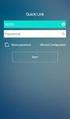 10/2016, ed. 6 KÄYTTÖOHJE Gree Smart -sovelluksen (WiFi) asennus- ja käyttöohje Maahantuoja: Tiilenlyöjänkuja 9 A 01720 Vantaa www.scanvarm.fi Kiitos että valitsit tämän ilmastointilaitteen. Lue tämä käyttöohje
10/2016, ed. 6 KÄYTTÖOHJE Gree Smart -sovelluksen (WiFi) asennus- ja käyttöohje Maahantuoja: Tiilenlyöjänkuja 9 A 01720 Vantaa www.scanvarm.fi Kiitos että valitsit tämän ilmastointilaitteen. Lue tämä käyttöohje
Kauko-ohjaimen käyttöohje. Part No.: R08019034086. OM-GS02-1009(0)-Acson FAN SWING MODE TURBO TIMER OFF CANCEL. Acson A5WM15JR Acson A5WM25JR
 Kauko-ohjaimen käyttöohje Part No.: R08019034086 OM-GS0-1009(0)-Acson Acson A5WM15JR Acson A5WM5JR 1 6 7 9 3 4 5 13 1 11 8 10 Kiinnitys seinään Paristojen asennus (AAA.R03) Paristot 1) Tyyppi AAA R03 )
Kauko-ohjaimen käyttöohje Part No.: R08019034086 OM-GS0-1009(0)-Acson Acson A5WM15JR Acson A5WM5JR 1 6 7 9 3 4 5 13 1 11 8 10 Kiinnitys seinään Paristojen asennus (AAA.R03) Paristot 1) Tyyppi AAA R03 )
Smart Plug Asennusopas. Android
 Smart Plug Asennusopas Android Sisällysluettelo Ennen asennusta Tietoa Smart Plugista 3 Vaihe 1/7 Vaihe 2/7 Vaihe 3/7 Vaihe 4/7 Vaihe 5/7 Vaihe 6/7 Vaihe 7/7 Ennen asennuksen aloittamista Tilin luominen
Smart Plug Asennusopas Android Sisällysluettelo Ennen asennusta Tietoa Smart Plugista 3 Vaihe 1/7 Vaihe 2/7 Vaihe 3/7 Vaihe 4/7 Vaihe 5/7 Vaihe 6/7 Vaihe 7/7 Ennen asennuksen aloittamista Tilin luominen
OMISTAJAN OPAS. 1 Valitse Register (Rekisteröidy) 2 Anna sähköpostiosoite. 4 Anna käyttäjätunnus. 3 Valitse maa. 7 Vahvista tiedot
 1120490401 OMISTAJAN OPAS Toshiba Home AC Control Lataa ja asenna Toshiba Home AC Control -sovellus laitteesi sovelluskaupasta. Toshiba Home AC Control -sovelluksen käyttöjärjestelmätuki. ios : 9,0 tai
1120490401 OMISTAJAN OPAS Toshiba Home AC Control Lataa ja asenna Toshiba Home AC Control -sovellus laitteesi sovelluskaupasta. Toshiba Home AC Control -sovelluksen käyttöjärjestelmätuki. ios : 9,0 tai
ILMASTOINTILAITTEEN KAUKO-OHJAIMEN KÄYTTÖ OHJE
 ILMASTOINTILAITTEEN KAUKO-OHJAIMEN KÄYTTÖ OHJE Kiitos, että hankit ilmastointilaitteemme. Ole hyvä ja lue tämä käyttöohje huolella ennen ilmastointilaitteen käyttöä. SISÄLTÖ Kauko-ohjaimen käsittely...2
ILMASTOINTILAITTEEN KAUKO-OHJAIMEN KÄYTTÖ OHJE Kiitos, että hankit ilmastointilaitteemme. Ole hyvä ja lue tämä käyttöohje huolella ennen ilmastointilaitteen käyttöä. SISÄLTÖ Kauko-ohjaimen käsittely...2
-versiot) Mozilla Firefox Safari Chrome. selaimista. Windows. Windows. Vista. Windows
 F-Secure Online Backup - Tekniikkaan liittyviä kysymyksiä ja vastauksia MITÄ KÄYTTÖJÄRJESTELMIÄ F-SECURE ONLINE BACKUP TUKEE? Tuetut käyttöjärjestelmät: Microsoft XP, 32-bittinen: Home- ja Professional-versiot
F-Secure Online Backup - Tekniikkaan liittyviä kysymyksiä ja vastauksia MITÄ KÄYTTÖJÄRJESTELMIÄ F-SECURE ONLINE BACKUP TUKEE? Tuetut käyttöjärjestelmät: Microsoft XP, 32-bittinen: Home- ja Professional-versiot
Kiitos kun valitsitte Cooper&Hunter ilmalämpöpumpun
 Ewpe Smart Wi-Fi Kiitos kun valitsitte Cooper&Hunter ilmalämpöpumpun Mukavuutesi hallinta ei ole koskaan ollut helpompaa, koska C & H-järjestelmään on rakennettu erittäin kehittyneitä WIFI-ohjausominaisuuksia.
Ewpe Smart Wi-Fi Kiitos kun valitsitte Cooper&Hunter ilmalämpöpumpun Mukavuutesi hallinta ei ole koskaan ollut helpompaa, koska C & H-järjestelmään on rakennettu erittäin kehittyneitä WIFI-ohjausominaisuuksia.
HAMINETTI WLAN LIITTYMÄN KÄYTTÖÖNOTTO-OHJE
 HAMINETTI WLAN LIITTYMÄN KÄYTTÖÖNOTTO-OHJE Vaihe 1, Client manager ohjelmiston ja sovittimen ajureiden asennus Asennuksen vaiheissa saattaa olla sovitin ja käyttöjärjestelmä kohtaisia eroja. Alla olevassa
HAMINETTI WLAN LIITTYMÄN KÄYTTÖÖNOTTO-OHJE Vaihe 1, Client manager ohjelmiston ja sovittimen ajureiden asennus Asennuksen vaiheissa saattaa olla sovitin ja käyttöjärjestelmä kohtaisia eroja. Alla olevassa
SwingControl-valvontayksikön tietojen lukeminen Jeven Flow -sovelluksella
 SIVU 2 JEVEN Keittiöilmanvaihtolaitteet Tuotekuvaus ja yhdistäminen 2 Yhteys-sivu 3 Sisäisen verkon asennukset 5 JEVEN Keittiöilmanvaihtolaitteet SIVU 2 TUOTEKUVAUS Jeven Flow -sovelluksella voidaan ottaa
SIVU 2 JEVEN Keittiöilmanvaihtolaitteet Tuotekuvaus ja yhdistäminen 2 Yhteys-sivu 3 Sisäisen verkon asennukset 5 JEVEN Keittiöilmanvaihtolaitteet SIVU 2 TUOTEKUVAUS Jeven Flow -sovelluksella voidaan ottaa
MPCC-työkalua voidaan käyttää yhden laitteen valvontaan ja yhden tai useamman laitteen konfigurointiin (Modbus broadcast, osoite 0).
 V1.0.0 (14.10.2015) 1 (7) KYTKENTÄ HUOM: toimii Modbus-masterina. Tämän vuoksi toinen mahdollinen Modbus-master on irrotettava verkosta, kun kytketään valmiiseen Modbus-verkkoon. Produalin Modbus-laitteiden
V1.0.0 (14.10.2015) 1 (7) KYTKENTÄ HUOM: toimii Modbus-masterina. Tämän vuoksi toinen mahdollinen Modbus-master on irrotettava verkosta, kun kytketään valmiiseen Modbus-verkkoon. Produalin Modbus-laitteiden
Reolink WiFi valvontakameran käyttöohje
 1 Reolink WiFi valvontakameran käyttöohje Sisällysluettelo 1 Ennen käyttöä... 3 1.1 Käyttöehdot... 3 1.2 Huomioitavaa... 3 2 Valvontakameran käyttöönotto älypuhelimella... 4 2.1 Asenna Reolink ohjelmisto...
1 Reolink WiFi valvontakameran käyttöohje Sisällysluettelo 1 Ennen käyttöä... 3 1.1 Käyttöehdot... 3 1.2 Huomioitavaa... 3 2 Valvontakameran käyttöönotto älypuhelimella... 4 2.1 Asenna Reolink ohjelmisto...
WiFi-kantaman laajennin N600
 Asennusopas WiFi-kantaman laajennin N600 Malli WN2500RP Sisällysluettelo Aloittaminen........................................... 3 Laajentimen esittely..................................... 4 Etupaneeli.........................................
Asennusopas WiFi-kantaman laajennin N600 Malli WN2500RP Sisällysluettelo Aloittaminen........................................... 3 Laajentimen esittely..................................... 4 Etupaneeli.........................................
Roth Touchline + -sovellus
 Roth Touchline + -sovellus Käyttöohje Living full of energy 1/7 Onnittelut uudelle Roth Touchline+ -sovelluksen käyttäjälle Android- ja ios-käyttöjärjestelmille tarkoitetun Roth Touchline+sovelluksen avulla
Roth Touchline + -sovellus Käyttöohje Living full of energy 1/7 Onnittelut uudelle Roth Touchline+ -sovelluksen käyttäjälle Android- ja ios-käyttöjärjestelmille tarkoitetun Roth Touchline+sovelluksen avulla
Message Broadcasting. Käyttöympäristö. Message Broadcasting -laajennuksen asentaminen. Viestien luominen
 Message Broadcasting Message Broadcasting on EasyMP Monitor -sovelluksen laajennus. Järjestelmänvalvojat voivat lähettää tämän laajennuksen avulla viestejä ja ilmoituksia yhteen tai useampaan projektoriin
Message Broadcasting Message Broadcasting on EasyMP Monitor -sovelluksen laajennus. Järjestelmänvalvojat voivat lähettää tämän laajennuksen avulla viestejä ja ilmoituksia yhteen tai useampaan projektoriin
F-Secure KEY salasanojenhallintaohjelman käyttöönotto PC -laitteella
 F-Secure KEY salasanojenhallintaohjelman käyttöönotto PC -laitteella 1 F-Secure KEY F-Secure KEY on palvelu, joka tallentaa turvallisesti kaikki henkilökohtaiset tunnistetiedot, kuten salasanat ja maksukorttitiedot,
F-Secure KEY salasanojenhallintaohjelman käyttöönotto PC -laitteella 1 F-Secure KEY F-Secure KEY on palvelu, joka tallentaa turvallisesti kaikki henkilökohtaiset tunnistetiedot, kuten salasanat ja maksukorttitiedot,
Pikaopas. WiFi-kantaman laajennin N300 Malli EX2700
 Pikaopas WiFi-kantaman laajennin N300 Malli EX2700 Aloittaminen NETGEAR-WiFi-kantamanlaajennin laajentaa WiFi-verkkoa vahvistamalla nykyistä WiFi-signaalia ja parantamalla signaalin laatua pitkillä etäisyyksillä.
Pikaopas WiFi-kantaman laajennin N300 Malli EX2700 Aloittaminen NETGEAR-WiFi-kantamanlaajennin laajentaa WiFi-verkkoa vahvistamalla nykyistä WiFi-signaalia ja parantamalla signaalin laatua pitkillä etäisyyksillä.
F-Secure KEY salasanojenhallintaohjelman käyttöönotto Mac -laitteella
 F-Secure KEY salasanojenhallintaohjelman käyttöönotto Mac -laitteella 1 F-Secure KEY F-Secure KEY on palvelu, joka tallentaa turvallisesti kaikki henkilökohtaiset tunnistetiedot, kuten salasanat ja maksukorttitiedot,
F-Secure KEY salasanojenhallintaohjelman käyttöönotto Mac -laitteella 1 F-Secure KEY F-Secure KEY on palvelu, joka tallentaa turvallisesti kaikki henkilökohtaiset tunnistetiedot, kuten salasanat ja maksukorttitiedot,
Windows Live SkyDrive - esittely
 Windows Live SkyDrive - esittely Microsoftin SkyDrive on pilvipohjainen tiedostojen säilytys- ja jakopalvelu. SkyDrive tarjoaa 25 Gb ilmaista säilytystilaa tiedostoille ja valokuville. Voit käyttää SkyDriven
Windows Live SkyDrive - esittely Microsoftin SkyDrive on pilvipohjainen tiedostojen säilytys- ja jakopalvelu. SkyDrive tarjoaa 25 Gb ilmaista säilytystilaa tiedostoille ja valokuville. Voit käyttää SkyDriven
Wi-Heat app. Wifi-Ohjaus ilma/ilma
 Wi-Heat app Wifi-Ohjaus ilma/ilma IVT Värmepumpar reserves all rights even in the event of industrial property rights. We reserve all rights of disposal such as copying and passing on to third parties.
Wi-Heat app Wifi-Ohjaus ilma/ilma IVT Värmepumpar reserves all rights even in the event of industrial property rights. We reserve all rights of disposal such as copying and passing on to third parties.
Käyttöönotto-ohje. DNA Sähköposti
 1 Käyttöönotto-ohje: DNA sähköposti Sisällysluettelo: 1. Tarkoitus... 1 2. Webmail (Outlook Web App)... 2 3. Webmail postilaatikon lisääminen Outlookiin (IMAP)... 3 4. Palvelimen tekniset tiedot... 6 1.
1 Käyttöönotto-ohje: DNA sähköposti Sisällysluettelo: 1. Tarkoitus... 1 2. Webmail (Outlook Web App)... 2 3. Webmail postilaatikon lisääminen Outlookiin (IMAP)... 3 4. Palvelimen tekniset tiedot... 6 1.
Windows 8.1:n vaiheittainen päivitysopas
 Windows 8.1:n vaiheittainen päivitysopas Windows 8.1:n asennus ja päivitys Päivitä BIOS, sovellukset ja ohjaimet ja suorita Windows Update Valitse asennustyyppi Asenna Windows 8.1 Käy Samsungin päivitystukisivust
Windows 8.1:n vaiheittainen päivitysopas Windows 8.1:n asennus ja päivitys Päivitä BIOS, sovellukset ja ohjaimet ja suorita Windows Update Valitse asennustyyppi Asenna Windows 8.1 Käy Samsungin päivitystukisivust
BaseMidlet. KÄYTTÖOHJE v. 1.00
 KÄYTTÖOHJE v. 1.00 KUVAUS BaseMidlet on matkapuhelimessa toimiva sovellus jolla voi etäkäyttää Tiimi 7000 sarjan säätimiä. Copyright Team-Control Oy, oikeudet muutoksiin pidätetään. TiiMi on Team-Control
KÄYTTÖOHJE v. 1.00 KUVAUS BaseMidlet on matkapuhelimessa toimiva sovellus jolla voi etäkäyttää Tiimi 7000 sarjan säätimiä. Copyright Team-Control Oy, oikeudet muutoksiin pidätetään. TiiMi on Team-Control
Yhteysopas (KeyMission 80)
 Yhteysopas (KeyMission 80) Sisällysluettelo SnapBridge-sovelluksen asennus... 2 Kameran ja älylaitteen yhdistäminen...3 Kuvien lataus ja Etävalokuvaus... 7 Vianmääritys...9 Tässä asiakirjassa kuvataan
Yhteysopas (KeyMission 80) Sisällysluettelo SnapBridge-sovelluksen asennus... 2 Kameran ja älylaitteen yhdistäminen...3 Kuvien lataus ja Etävalokuvaus... 7 Vianmääritys...9 Tässä asiakirjassa kuvataan
EASY Tiedostopalvelin - mobiilin käyttöopas
 EASY Tiedostopalvelin - mobiilin käyttöopas ios www.storageit.fi - Äyritie 8 D, 01510 VANTAA Salorantie 1, 98310 KEMIJÄRVI Sisältö 1. Lataaminen ja asennus 2. Kansiot ja tiedostot Uusien tiedostojen luonti
EASY Tiedostopalvelin - mobiilin käyttöopas ios www.storageit.fi - Äyritie 8 D, 01510 VANTAA Salorantie 1, 98310 KEMIJÄRVI Sisältö 1. Lataaminen ja asennus 2. Kansiot ja tiedostot Uusien tiedostojen luonti
Käytettäväksi QR-koodin lukulaitteen/lukijan kanssa yhteensopivien sovellusten kanssa
 Xerox QR Code -sovellus Pika-aloitusopas 702P03999 Käytettäväksi QR-koodin lukulaitteen/lukijan kanssa yhteensopivien sovellusten kanssa Käytä QR (Quick Response) Code -sovellusta seuraavien sovellusten
Xerox QR Code -sovellus Pika-aloitusopas 702P03999 Käytettäväksi QR-koodin lukulaitteen/lukijan kanssa yhteensopivien sovellusten kanssa Käytä QR (Quick Response) Code -sovellusta seuraavien sovellusten
TOOLS KÄYTTÖOHJEET OPETTAJALLE
 TOOLS KÄYTTÖOHJEET OPETTAJALLE KÄYTTÖOHJEEN SISÄLTÖ Tästä käyttöohjeesta löydät seuraavat ohjeet: Salasanan luominen Ryhmien ja käyttäjien luominen Ryhmien ja käyttäjien muokkaaminen ja poistaminen Leikkituokio-ohjeiden
TOOLS KÄYTTÖOHJEET OPETTAJALLE KÄYTTÖOHJEEN SISÄLTÖ Tästä käyttöohjeesta löydät seuraavat ohjeet: Salasanan luominen Ryhmien ja käyttäjien luominen Ryhmien ja käyttäjien muokkaaminen ja poistaminen Leikkituokio-ohjeiden
Suojamaadoitettu etäohjattava pistorasia Käyttöohje
 Suojamaadoitettu etäohjattava pistorasia Käyttöohje Hyvä tietää ennen tuotteen käyttöä Varmista että langattoman verkon reitittimesi käyttää 2,4 GHz verkkoa. Jos sinulla on useampi etäohjattava pistorasia,
Suojamaadoitettu etäohjattava pistorasia Käyttöohje Hyvä tietää ennen tuotteen käyttöä Varmista että langattoman verkon reitittimesi käyttää 2,4 GHz verkkoa. Jos sinulla on useampi etäohjattava pistorasia,
ipad maahanmuuttajien ohjauksessa Laitteen käyttöönotto Kotomaatti 2016
 ipad maahanmuuttajien ohjauksessa Laitteen käyttöönotto Kotomaatti 2016 Sisältö hyperlinkkeinä Miten ipad avataan ja suljetaan? Miten sovellukset avataan ja suljetaan? Kuinka luodaan kansio? Kuinka käytän
ipad maahanmuuttajien ohjauksessa Laitteen käyttöönotto Kotomaatti 2016 Sisältö hyperlinkkeinä Miten ipad avataan ja suljetaan? Miten sovellukset avataan ja suljetaan? Kuinka luodaan kansio? Kuinka käytän
020 7766 085 Palvelemme arkisin klo. 08:00-17:00
 020 7766 085 Palvelemme arkisin klo. 08:00-17:00 Windows Phone 8 Nokia Lumia käyttöönotto Sisällysluettelo Uuden puhelimen perusasetukset... 2 ENSI KÄYNNISTYS... 2 MICROSOFT-TILIN LUOMINEN... 3 KIRJAUTUMINEN
020 7766 085 Palvelemme arkisin klo. 08:00-17:00 Windows Phone 8 Nokia Lumia käyttöönotto Sisällysluettelo Uuden puhelimen perusasetukset... 2 ENSI KÄYNNISTYS... 2 MICROSOFT-TILIN LUOMINEN... 3 KIRJAUTUMINEN
Exchange 2007 -alustan asetukset Outlook 2003, RPC over HTTPS. Alue: Suomi / Käyttöjärjestelmä: Windows XP
 Exchange 2007 -alustan asetukset Outlook 2003, RPC over HTTPS Alue: Suomi / Käyttöjärjestelmä: Windows XP Ohjattu käynnistys...4 Käynnistä-valikko Sähköposti...4 Outlook 2003:n käynnistys...5 Uuden profiilin
Exchange 2007 -alustan asetukset Outlook 2003, RPC over HTTPS Alue: Suomi / Käyttöjärjestelmä: Windows XP Ohjattu käynnistys...4 Käynnistä-valikko Sähköposti...4 Outlook 2003:n käynnistys...5 Uuden profiilin
DNA Prepaid WLAN Mokkula
 DNA Prepaid WLAN Mokkula Mokkula käyttää normaalikokoista / suurempaa SIM-korttia. Irrota SIM-kortti kokonaisena ja laita se Mokkulaan alla olevan kuvan mukaisesti. Jos irrotat vahingossa pienemmän SIM-kortin,
DNA Prepaid WLAN Mokkula Mokkula käyttää normaalikokoista / suurempaa SIM-korttia. Irrota SIM-kortti kokonaisena ja laita se Mokkulaan alla olevan kuvan mukaisesti. Jos irrotat vahingossa pienemmän SIM-kortin,
Käyttöoppaasi. F-SECURE MOBILE SECURITY 6 FOR ANDROID http://fi.yourpdfguides.com/dref/2859496
 Voit lukea suosituksia käyttäjän oppaista, teknisistä ohjeista tai asennusohjeista tuotteelle F-SECURE MOBILE SECURITY 6 FOR ANDROID. Löydät kysymyksiisi vastaukset F-SECURE MOBILE SECURITY 6 FOR ANDROID
Voit lukea suosituksia käyttäjän oppaista, teknisistä ohjeista tai asennusohjeista tuotteelle F-SECURE MOBILE SECURITY 6 FOR ANDROID. Löydät kysymyksiisi vastaukset F-SECURE MOBILE SECURITY 6 FOR ANDROID
Sense tiedostot Käyttöohje Opastinsilta 8 ae Helsinki
 Sense tiedostot Käyttöohje www.avoine.fi 010 3090 980 Opastinsilta 8 ae 00520 Helsinki Päivitetty 19.4.2018 Sisällys 1. Palvelun kuvaus... 2 2. Palveluun kirjautuminen... 3 2.1 Käyttäjätunnus ja salasana...
Sense tiedostot Käyttöohje www.avoine.fi 010 3090 980 Opastinsilta 8 ae 00520 Helsinki Päivitetty 19.4.2018 Sisällys 1. Palvelun kuvaus... 2 2. Palveluun kirjautuminen... 3 2.1 Käyttäjätunnus ja salasana...
Opiskelijaversion lataus, asennus ja aktivointi lyhyesti
 1 Autodesk Student Community Liittymällä jäseneksi Autodeskin maailmanlaajuiseen opiskelijayhteisöön voit ladata ilmaisia opiskelijalisenssejä. Lisäksi voit tehdä harjoituksia omaan tahtiisi, oppia asiantuntijoilta,
1 Autodesk Student Community Liittymällä jäseneksi Autodeskin maailmanlaajuiseen opiskelijayhteisöön voit ladata ilmaisia opiskelijalisenssejä. Lisäksi voit tehdä harjoituksia omaan tahtiisi, oppia asiantuntijoilta,
RT:n käyttöjärjestelmä pohjautuu Windows 8 käyttöjärjestelmään Ensimmäinen kirjautuja saa järjestelmävalvojan oikeudet
 RT:n käyttöjärjestelmä pohjautuu Windows 8 käyttöjärjestelmään Ensimmäinen kirjautuja saa järjestelmävalvojan oikeudet Ensimmäinen tunnus kannattaa siis olla yleisesti tiedossa oleva, ei henkilökohtaisessa
RT:n käyttöjärjestelmä pohjautuu Windows 8 käyttöjärjestelmään Ensimmäinen kirjautuja saa järjestelmävalvojan oikeudet Ensimmäinen tunnus kannattaa siis olla yleisesti tiedossa oleva, ei henkilökohtaisessa
F-Secure Mobile Security. Android
 F-Secure Mobile Security Android F-Secure Mobile Security Sisällysluettelo 3 Sisällys Luku 1:Asennus...5 Asentaminen...6 Aktivointi...7 Luku 2:Luottamuksellisten tietojen suojaaminen...9 Anti-Theftin
F-Secure Mobile Security Android F-Secure Mobile Security Sisällysluettelo 3 Sisällys Luku 1:Asennus...5 Asentaminen...6 Aktivointi...7 Luku 2:Luottamuksellisten tietojen suojaaminen...9 Anti-Theftin
ZyXEL VMG1312 ja 3G/4G-mokkulat
 ZyXEL VMG1312 ja 3G/4G-mokkulat VMG1312-modeemi voi käyttää USB-porttiin liitettyjä 3G/4G-tikkuja nettiyhteyden muodostamiseen ja jakaa tämän yhteyden kaikille kotiverkon käyttäjille. Tämän toiminnan käyttöön
ZyXEL VMG1312 ja 3G/4G-mokkulat VMG1312-modeemi voi käyttää USB-porttiin liitettyjä 3G/4G-tikkuja nettiyhteyden muodostamiseen ja jakaa tämän yhteyden kaikille kotiverkon käyttäjille. Tämän toiminnan käyttöön
Varmenteiden asentaminen & WLAN Nokian puhelimille
 Tietohallintokeskus Varmenteiden asentaminen & WLAN Nokian puhelimille Datainfon toimittamiin vakioituihin henkilökunnan Nokian puhelimiin E5, E6 ja E7 on esiasennettu tarvittavat varmenteet, joten yleensä
Tietohallintokeskus Varmenteiden asentaminen & WLAN Nokian puhelimille Datainfon toimittamiin vakioituihin henkilökunnan Nokian puhelimiin E5, E6 ja E7 on esiasennettu tarvittavat varmenteet, joten yleensä
Manager. Doro Experience. ja Doro PhoneEasy 740. Suomi
 Doro Experience ja Doro PhoneEasy 740 Suomi Manager Esittely Doro Experience Manager -hallintaportaalia käytetään sovellusten asentamiseen ja käyttöön Doro Experience -laitteella käyttämällä mitä tahansa
Doro Experience ja Doro PhoneEasy 740 Suomi Manager Esittely Doro Experience Manager -hallintaportaalia käytetään sovellusten asentamiseen ja käyttöön Doro Experience -laitteella käyttämällä mitä tahansa
ipad MDM käyttöönotto-ohje Uudet laitteet
 ipad MDM käyttöönotto-ohje 10.9.2015 KASVO Kumppanisi tehokkaassa tieto- ja taloushallinnossa. Pyyhkäise näyttöä vasemmalta oikealle Valitse kieleksi Suomi Valitse maa tai alue Suomi Valitse Wi-Fi-verkko
ipad MDM käyttöönotto-ohje 10.9.2015 KASVO Kumppanisi tehokkaassa tieto- ja taloushallinnossa. Pyyhkäise näyttöä vasemmalta oikealle Valitse kieleksi Suomi Valitse maa tai alue Suomi Valitse Wi-Fi-verkko
Ohje PhotoPortaalin käytöstä
 Ohje PhotoPortaalin käytöstä Yleistä sisällöstä 1. Käyttäjän sisäänkirjautuminen / rekisteröityminen Jos olet kirjautunut aikaisemmin Finland Circuit, Obsession of Light, This is Life, tai johonkin muuhun
Ohje PhotoPortaalin käytöstä Yleistä sisällöstä 1. Käyttäjän sisäänkirjautuminen / rekisteröityminen Jos olet kirjautunut aikaisemmin Finland Circuit, Obsession of Light, This is Life, tai johonkin muuhun
T-Cam IPC800 HD valvontakamera. v. 1.01-21.1.2015
 T-Cam IPC800 HD valvontakamera v. 1.01-21.1.2015 Sisällysluettelo Ennen käyttöä... 1 Käyttöehdot... 1 Huomioitavaa... 1 Valvontakameran käyttöönotto... 2 Kameran etäkäyttö... 2 Kameran kytkeminen... 2
T-Cam IPC800 HD valvontakamera v. 1.01-21.1.2015 Sisällysluettelo Ennen käyttöä... 1 Käyttöehdot... 1 Huomioitavaa... 1 Valvontakameran käyttöönotto... 2 Kameran etäkäyttö... 2 Kameran kytkeminen... 2
Pikaopas. WiFi-kantamanlaajennin AC750. Malli EX3800
 Pikaopas WiFi-kantamanlaajennin AC750 Malli EX3800 Aloittaminen NETGEAR-WiFi-kantamanlaajennin laajentaa WiFi-verkkoa vahvistamalla nykyistä WiFi-signaalia ja parantamalla signaalin laatua pitkillä etäisyyksillä.
Pikaopas WiFi-kantamanlaajennin AC750 Malli EX3800 Aloittaminen NETGEAR-WiFi-kantamanlaajennin laajentaa WiFi-verkkoa vahvistamalla nykyistä WiFi-signaalia ja parantamalla signaalin laatua pitkillä etäisyyksillä.
Ohjeet asiakirjan lisäämiseen arkistoon
 Ohjeet asiakirjan lisäämiseen arkistoon 1. Jos koneellesi ei vielä ole asennettu Open Office ohjelmaa, voit ladata sen linkistä joka löytyy Arkisto => Asiakirjapohjat sivulta seuran kotisivuilta. Jos ohjelma
Ohjeet asiakirjan lisäämiseen arkistoon 1. Jos koneellesi ei vielä ole asennettu Open Office ohjelmaa, voit ladata sen linkistä joka löytyy Arkisto => Asiakirjapohjat sivulta seuran kotisivuilta. Jos ohjelma
PRINTER DRIVER PÄÄKÄYTTÄJÄN OPAS
 PÄÄKÄYTTÄJÄN OPAS OpusCapita pidättää oikeuden muuttaa tuotteen ominaisuuksia ja tätä tuotekuvausta. Uusimmat versiot julkaistaan osoitteessa www.opuscapita.com/terms. 1. TEHTÄVÄKUVAUS Pääkäyttäjällä on
PÄÄKÄYTTÄJÄN OPAS OpusCapita pidättää oikeuden muuttaa tuotteen ominaisuuksia ja tätä tuotekuvausta. Uusimmat versiot julkaistaan osoitteessa www.opuscapita.com/terms. 1. TEHTÄVÄKUVAUS Pääkäyttäjällä on
Omahallinta.fi itsepalvelusivusto
 Turvapaketti Asennusohje 04/2016 Omahallinta.fi itsepalvelusivusto Kirjautuminen Palveluun kirjaudutaan osoitteessa https://oma.ipp.fi/ Palvelun käyttökielien valintapainikkeet (suomi/ruotsi) Käyttäjätunnus
Turvapaketti Asennusohje 04/2016 Omahallinta.fi itsepalvelusivusto Kirjautuminen Palveluun kirjaudutaan osoitteessa https://oma.ipp.fi/ Palvelun käyttökielien valintapainikkeet (suomi/ruotsi) Käyttäjätunnus
WR-R10- langattoman kauko-ohjaimen laiteohjelman päivittäminen
 WR-R10- langattoman kauko-ohjaimen laiteohjelman päivittäminen Kiitos, että valitsit Nikon-tuotteen. Tässä opaskirjassa kerrotaan, miten WR-R10- langattoman kaukoohjaimen laiteohjelma päivitetään. Jos
WR-R10- langattoman kauko-ohjaimen laiteohjelman päivittäminen Kiitos, että valitsit Nikon-tuotteen. Tässä opaskirjassa kerrotaan, miten WR-R10- langattoman kaukoohjaimen laiteohjelma päivitetään. Jos
Windows. Valmistelut. Windows
 Laiteohjelman päivittäminen vaihdettavalla objektiivilla varustetuille edistyksellisille Nikon 1 -kameroille, 1 NIKKOR -objektiiveille ja Nikon 1 -lisävarusteille Kiitos, että valitsit Nikon-tuotteen.
Laiteohjelman päivittäminen vaihdettavalla objektiivilla varustetuille edistyksellisille Nikon 1 -kameroille, 1 NIKKOR -objektiiveille ja Nikon 1 -lisävarusteille Kiitos, että valitsit Nikon-tuotteen.
Trust PhotoCam 1300 TRUST PHOTOCAM 1300. Pika-asennusohje. Versio 1.0
 TRUST PHOTOCAM 1300 Pika-asennusohje SF Versio 1.0 1 1. Johdanto Tämä käyttöohje on tarkoitettu Trust PhotoCam 1300 -tuotteen käyttäjille. Ota ongelmatilanteissa yhteyttä yhteen Trustin asiakastukikeskuksista.
TRUST PHOTOCAM 1300 Pika-asennusohje SF Versio 1.0 1 1. Johdanto Tämä käyttöohje on tarkoitettu Trust PhotoCam 1300 -tuotteen käyttäjille. Ota ongelmatilanteissa yhteyttä yhteen Trustin asiakastukikeskuksista.
ZyXEL AMG1312 ja 3G/4G-mokkulat
 ZyXEL AMG1312 ja 3G/4G-mokkulat AMG1312-modeemi voi käyttää USB-porttiin liitettyjä 3G/4G-tikkuja nettiyhteyden muodostamiseen ja jakaa tämän yhteyden kaikille kotiverkon käyttäjille. Tämän toiminnan käyttöön
ZyXEL AMG1312 ja 3G/4G-mokkulat AMG1312-modeemi voi käyttää USB-porttiin liitettyjä 3G/4G-tikkuja nettiyhteyden muodostamiseen ja jakaa tämän yhteyden kaikille kotiverkon käyttäjille. Tämän toiminnan käyttöön
Ilmastointilaitteen / Ilmalämpöpumpun ohjaaminen
 Mene sovelluksen etusivulle. Broadlink RM-Pro Ilmastointilaitteen / Ilmalämpöpumpun ohjaaminen Broadlink RM-Pro:n koodikirjastossa on valmiina tuhansien laitteiden infrapunakauko-ohjainten ohjainkoodit,
Mene sovelluksen etusivulle. Broadlink RM-Pro Ilmastointilaitteen / Ilmalämpöpumpun ohjaaminen Broadlink RM-Pro:n koodikirjastossa on valmiina tuhansien laitteiden infrapunakauko-ohjainten ohjainkoodit,
STELLARIUM KÄYTTÖOHJE
 Järjestelmävaatimukset: Windows (XP, Vista, 7) DirectX 9.x ja uusin ServicePack tai MacOS X 10.3.x (tai suurempi), 3D-grafi ikkkortti ja OpenGL-tuki, min. 512 MB RAM, 1 GB vapaata levytilaa. ASENNUS Asennus
Järjestelmävaatimukset: Windows (XP, Vista, 7) DirectX 9.x ja uusin ServicePack tai MacOS X 10.3.x (tai suurempi), 3D-grafi ikkkortti ja OpenGL-tuki, min. 512 MB RAM, 1 GB vapaata levytilaa. ASENNUS Asennus
P6SLite ohjaus- ja zoom komennot
 1, Ohjaus zoom -toiminnot P6SLite ohjaus- ja zoom komennot Osa 1 pikanäppäintoiminnon Valitse APP-käyttöliittymää ja APP ilmestyy toimintopainikkeeseen. Paina + = ZOOM +, paina - = ZOOM-. 2, Manuaalinen
1, Ohjaus zoom -toiminnot P6SLite ohjaus- ja zoom komennot Osa 1 pikanäppäintoiminnon Valitse APP-käyttöliittymää ja APP ilmestyy toimintopainikkeeseen. Paina + = ZOOM +, paina - = ZOOM-. 2, Manuaalinen
Ohjelmiston asennusopas
 Ohjelmiston asennusopas Oppaassa kerrotaan, miten ohjelmisto asennetaan USB- tai verkkoyhteydellä. Verkkoasennus ei ole käytettävissä malleissa SP 200/200S/203S/203SF/204SF. Jos haluat määrittää langattoman
Ohjelmiston asennusopas Oppaassa kerrotaan, miten ohjelmisto asennetaan USB- tai verkkoyhteydellä. Verkkoasennus ei ole käytettävissä malleissa SP 200/200S/203S/203SF/204SF. Jos haluat määrittää langattoman
T-Cam IPC900 HD PTZ valvontakamera
 T-Cam IPC900 HD PTZ valvontakamera Sisällysluettelo Ennen käyttöä... 1 Käyttöehdot... 1 Huomioitavaa... 1 Käyttöolosuhteet... 1 Valvontakameran käyttöönotto... 2 Kameran etäkäyttö... 2 Kameran kytkeminen...
T-Cam IPC900 HD PTZ valvontakamera Sisällysluettelo Ennen käyttöä... 1 Käyttöehdot... 1 Huomioitavaa... 1 Käyttöolosuhteet... 1 Valvontakameran käyttöönotto... 2 Kameran etäkäyttö... 2 Kameran kytkeminen...
Secure hubiin kirjautuminen
 Outlook iphonelle Sisältö Secure hubiin kirjautuminen... 2 Vanhan sähköpostitilin poisto... 6 Outlookin ja Yritysportaalin käyttöönotto... 8 Hyvä ottaa huomioon asennuksen jälkeen.... 16 1 Secure hubiin
Outlook iphonelle Sisältö Secure hubiin kirjautuminen... 2 Vanhan sähköpostitilin poisto... 6 Outlookin ja Yritysportaalin käyttöönotto... 8 Hyvä ottaa huomioon asennuksen jälkeen.... 16 1 Secure hubiin
Kameran laiteohjelman päivittäminen
 Kameran laiteohjelman päivittäminen Kiitos, että valitsit Nikon-tuotteen. Tämä opaskirja kuvaa, miten laiteohjelma päivitetään. Jos et ole varma, että voit tehdä päivityksen, päivitys voidaan tehdä Nikonin
Kameran laiteohjelman päivittäminen Kiitos, että valitsit Nikon-tuotteen. Tämä opaskirja kuvaa, miten laiteohjelma päivitetään. Jos et ole varma, että voit tehdä päivityksen, päivitys voidaan tehdä Nikonin
R6300v2 Älykäs Wi-Fi-reititin Asennusopas
 Tavaramerkit NETGEAR, NETGEAR-logo ja Connect with Innovation ovat NETGEAR Inc:n ja/tai sen tytäryhtiöiden tavaramerkkejä ja/tai rekisteröityjä tavaramerkkejä Yhdysvalloissa ja/tai muissa maissa. Tietoja
Tavaramerkit NETGEAR, NETGEAR-logo ja Connect with Innovation ovat NETGEAR Inc:n ja/tai sen tytäryhtiöiden tavaramerkkejä ja/tai rekisteröityjä tavaramerkkejä Yhdysvalloissa ja/tai muissa maissa. Tietoja
Rider 20 Rider 20:ssä on kolme näppäintä, joita käytetään useisiin eri tarkoituksiin.
 Pikaopas Rider Rider :ssä on kolme näppäintä, joita käytetään useisiin eri tarkoituksiin. 1 Näppäintoiminnot YLÖS (1) ALAS (3) Paina pitkään kytkeäksesi taustavalon Paina mittaritilassa lyhyesti vierittääksesi
Pikaopas Rider Rider :ssä on kolme näppäintä, joita käytetään useisiin eri tarkoituksiin. 1 Näppäintoiminnot YLÖS (1) ALAS (3) Paina pitkään kytkeäksesi taustavalon Paina mittaritilassa lyhyesti vierittääksesi
Mac. Valmistelut. Mac
 Laiteohjelman päivittäminen vaihdettavalla objektiivilla varustetuille edistyksellisille Nikon 1 -kameroille, 1 NIKKOR -objektiiveille ja Nikon 1 -lisävarusteille Kiitos, että valitsit Nikon-tuotteen.
Laiteohjelman päivittäminen vaihdettavalla objektiivilla varustetuille edistyksellisille Nikon 1 -kameroille, 1 NIKKOR -objektiiveille ja Nikon 1 -lisävarusteille Kiitos, että valitsit Nikon-tuotteen.
Ohjelmiston asennusopas
 Ohjelmiston asennusopas Oppaassa kerrotaan, miten ohjelmisto asennetaan USB- tai verkkoliitännän kautta. Verkkoasennus ei ole käytettävissä malleissa SP 200/200S/203S/203SF/204SF. Kaavio Kaaviossa kuvataan,
Ohjelmiston asennusopas Oppaassa kerrotaan, miten ohjelmisto asennetaan USB- tai verkkoliitännän kautta. Verkkoasennus ei ole käytettävissä malleissa SP 200/200S/203S/203SF/204SF. Kaavio Kaaviossa kuvataan,
Digitaalisen SLR-kameran laiteohjelmiston päivittäminen
 Digitaalisen SLR-kameran laiteohjelmiston päivittäminen Kiitos, että valitsit Nikon-tuotteen. Tämä opaskirja kuvaa, miten laiteohjelma päivitetään. Jos et ole varma, että voit tehdä päivityksen, päivitys
Digitaalisen SLR-kameran laiteohjelmiston päivittäminen Kiitos, että valitsit Nikon-tuotteen. Tämä opaskirja kuvaa, miten laiteohjelma päivitetään. Jos et ole varma, että voit tehdä päivityksen, päivitys
Kameran laiteohjelman päivittäminen
 Kameran laiteohjelman päivittäminen Kiitos, että valitsit Nikon-tuotteen. Tämä opaskirja kuvaa, miten laiteohjelma päivitetään. Jos et ole varma, että voit tehdä päivityksen, päivitys voidaan tehdä Nikonin
Kameran laiteohjelman päivittäminen Kiitos, että valitsit Nikon-tuotteen. Tämä opaskirja kuvaa, miten laiteohjelma päivitetään. Jos et ole varma, että voit tehdä päivityksen, päivitys voidaan tehdä Nikonin
ALOITA TÄSTÄ. Langaton USB Langallinen. Haluatko liittää tulostimen langattomaan verkkoon? Käytä Langaton verkkoasennus ja liitännät -ohjetta.
 ALOITA TÄSTÄ Jos vastaus johonkin näistä kysymyksistä on kyllä, siirry vastaavaan kohtaan lukemaan asennus- ja liitäntäohjeet. Haluatko liittää tulostimen langattomaan verkkoon? Käytä Langaton verkkoasennus
ALOITA TÄSTÄ Jos vastaus johonkin näistä kysymyksistä on kyllä, siirry vastaavaan kohtaan lukemaan asennus- ja liitäntäohjeet. Haluatko liittää tulostimen langattomaan verkkoon? Käytä Langaton verkkoasennus
Wi-Fi Direct -opas. Helppo määritys Wi-Fi Directin avulla. Vianmääritys. Liite
 Wi-Fi Direct -opas Helppo määritys Wi-Fi Directin avulla Vianmääritys Liite Sisällys Tietoja oppaasta... 2 Oppaassa käytetyt symbolit... 2 Vastuuvapauslauseke... 2 1. Helppo määritys Wi-Fi Directin avulla
Wi-Fi Direct -opas Helppo määritys Wi-Fi Directin avulla Vianmääritys Liite Sisällys Tietoja oppaasta... 2 Oppaassa käytetyt symbolit... 2 Vastuuvapauslauseke... 2 1. Helppo määritys Wi-Fi Directin avulla
Ohjeisto Trimble Pro 6H yhdistämisestä Juno 5:een
 Liite 4 1(19) KEMIN ENERGIA Ohjeisto Trimble Pro 6H yhdistämisestä Juno 5:een Janne Pirttimaa 12.2.2013 Liite 4 2(19) SISÄLLYSLUETTELO 1 Yhdistäminen bluetoothilla... 3 2. Ongelmatilanteet ja ratkaisut...
Liite 4 1(19) KEMIN ENERGIA Ohjeisto Trimble Pro 6H yhdistämisestä Juno 5:een Janne Pirttimaa 12.2.2013 Liite 4 2(19) SISÄLLYSLUETTELO 1 Yhdistäminen bluetoothilla... 3 2. Ongelmatilanteet ja ratkaisut...
Outlook ja Yritysportaali iphonelle
 Outlook ja Yritysportaali iphonelle Sisältö 1. Tarvittavat sovellukset... 2 2. Secure Hubiin kirjautuminen... 3 3. Outlookin ja Yritysportaalin käyttöönotto... 7 4. Hyvä ottaa huomioon asennuksen jälkeen....
Outlook ja Yritysportaali iphonelle Sisältö 1. Tarvittavat sovellukset... 2 2. Secure Hubiin kirjautuminen... 3 3. Outlookin ja Yritysportaalin käyttöönotto... 7 4. Hyvä ottaa huomioon asennuksen jälkeen....
Käyttöohje Planeetta Internet Oy 3.8.2011
 Käyttöohje Planeetta Internet Oy 3.8.2011 PLANEETTA TIEDOSTOPALVELIN KÄYTTÖOHJE 3.8.2011 1 (25) Sisällysluettelo Sisällysluettelo... 1 Planeetta Tiedostopalvelin... 2 Yleistä tietoa palvelusta... 2 Palvelun
Käyttöohje Planeetta Internet Oy 3.8.2011 PLANEETTA TIEDOSTOPALVELIN KÄYTTÖOHJE 3.8.2011 1 (25) Sisällysluettelo Sisällysluettelo... 1 Planeetta Tiedostopalvelin... 2 Yleistä tietoa palvelusta... 2 Palvelun
AirPatrol WiFin käyttöohje V1.0
 AirPatrol WiFin käyttöohje V1.0 Sisällysluettelo Mitä AirPatrol WiFi tekee? 3 Valot ja painikkeet 4 WiFi-verkosto 5 AirPatrol WiFin asennus 6 Käskyjen lähettäminen 24 Lisää / poista suosikkeja 25 Asetusvalikko
AirPatrol WiFin käyttöohje V1.0 Sisällysluettelo Mitä AirPatrol WiFi tekee? 3 Valot ja painikkeet 4 WiFi-verkosto 5 AirPatrol WiFin asennus 6 Käskyjen lähettäminen 24 Lisää / poista suosikkeja 25 Asetusvalikko
Asennusopas EnergyWatch, Smart Plug ja Smart Temp. Android
 Asennusopas EnergyWatch, Smart Plug ja Smart Temp Android Sisällysluettelo Ennen asennusta Tietoa tuotteista 3 Vaihe 1/7 Ennen asennuksen aloittamista 4 Vaihe 2/7 Tilin luominen 5 Vaihe 3/7 Sovelluksen
Asennusopas EnergyWatch, Smart Plug ja Smart Temp Android Sisällysluettelo Ennen asennusta Tietoa tuotteista 3 Vaihe 1/7 Ennen asennuksen aloittamista 4 Vaihe 2/7 Tilin luominen 5 Vaihe 3/7 Sovelluksen
Junfrau EE_AR09FSFK@_APP IB_DB68-03372A_FI.indd 1 2013-2-2 10:29:18
 Junfrau EE_AR09FSFK@_APP IB_DB68-03372A_FI.indd 1 2013-2-2 10:29:18 Langattoman SMART-ilmastointiverkon ominaisuudet Kätevää hallintaa Smart A/C -sovelluksella älypuhelimen kautta! Voit ohjata ilmastointilaitettasi
Junfrau EE_AR09FSFK@_APP IB_DB68-03372A_FI.indd 1 2013-2-2 10:29:18 Langattoman SMART-ilmastointiverkon ominaisuudet Kätevää hallintaa Smart A/C -sovelluksella älypuhelimen kautta! Voit ohjata ilmastointilaitettasi
Googlen palvelut synkronoinnin apuna. Kampin palvelukeskus Jukka Hanhinen, Urho Karjalainen, Rene Tigerstedt, Pirjo Salo
 Googlen palvelut synkronoinnin apuna Kampin palvelukeskus 31.01.2018 Jukka Hanhinen, Urho Karjalainen, Rene Tigerstedt, Pirjo Salo Google-tili Jos käytät Gmail-sähköpostia niin sinulla on Google-tili (nn.nn@gmail.com)
Googlen palvelut synkronoinnin apuna Kampin palvelukeskus 31.01.2018 Jukka Hanhinen, Urho Karjalainen, Rene Tigerstedt, Pirjo Salo Google-tili Jos käytät Gmail-sähköpostia niin sinulla on Google-tili (nn.nn@gmail.com)
1. ASIAKKAAN OHJEET... 2. 1.1 Varauksen tekeminen... 2. 1.2 Käyttäjätunnuksen luominen... 4. 1.3 Varauksen peruminen... 4
 1. ASIAKKAAN OHJEET... 2 1.1 Varauksen tekeminen... 2 1.2 Käyttäjätunnuksen luominen... 4 1.3 Varauksen peruminen... 4 1.4 Omien tietojen muokkaaminen... 5 1.5 Salasanan muuttaminen... 5 2. TYÖNTEKIJÄN
1. ASIAKKAAN OHJEET... 2 1.1 Varauksen tekeminen... 2 1.2 Käyttäjätunnuksen luominen... 4 1.3 Varauksen peruminen... 4 1.4 Omien tietojen muokkaaminen... 5 1.5 Salasanan muuttaminen... 5 2. TYÖNTEKIJÄN
Elisa Puheratkaisu Vakio Pääkäyttäjän ohjeet
 Elisa Puheratkaisu Vakio Pääkäyttäjän ohjeet Oma Elisa -palvelu Vaihderatkaisun hallinta Koska sovellusta kehitetään jatkuvasti, pidättää Elisa Oyj oikeudet muutoksiin. Sovelluksessa saattaa olla toiminteita
Elisa Puheratkaisu Vakio Pääkäyttäjän ohjeet Oma Elisa -palvelu Vaihderatkaisun hallinta Koska sovellusta kehitetään jatkuvasti, pidättää Elisa Oyj oikeudet muutoksiin. Sovelluksessa saattaa olla toiminteita
OPPIMISSOVELLUKSEN KÄYTTÖOHJEET
 OPPIMISSOVELLUKSEN KÄYTTÖOHJEET Käyttöohjeen sisältö Tästä käyttöohjeesta löydät seuraavat ohjeet ja tiedot: Salasanan luominen Sovelluksen lataaminen ja kirjautuminen Profiilikuvan asettaminen Muumi-hahmon
OPPIMISSOVELLUKSEN KÄYTTÖOHJEET Käyttöohjeen sisältö Tästä käyttöohjeesta löydät seuraavat ohjeet ja tiedot: Salasanan luominen Sovelluksen lataaminen ja kirjautuminen Profiilikuvan asettaminen Muumi-hahmon
Ohje hakulomakkeen täyttämiseen yliopistohaku.fi -palvelussa
 Hakijan ohje Opetushallitus kevät 2013 Ohje hakulomakkeen täyttämiseen yliopistohaku.fi -palvelussa Tässä ohjeessa on kuvattu miten hakulomake täytetään ja lähetetään yliopistohaku.fi-palvelussa. Näytön
Hakijan ohje Opetushallitus kevät 2013 Ohje hakulomakkeen täyttämiseen yliopistohaku.fi -palvelussa Tässä ohjeessa on kuvattu miten hakulomake täytetään ja lähetetään yliopistohaku.fi-palvelussa. Näytön
Fortum Fiksu Mittaava, etäohjattava sähkökytkin sisäkäyttöön Käyttöohjeet
 Fortum Fiksu Mittaava, etäohjattava sähkökytkin sisäkäyttöön Käyttöohjeet Sisällys 1 Fortum Fiksu -järjestelmään liitettävä mittaava pistorasiakytkin sisäkäyttöön 2 Asentaminen 2.1 Kytkimen liittäminen
Fortum Fiksu Mittaava, etäohjattava sähkökytkin sisäkäyttöön Käyttöohjeet Sisällys 1 Fortum Fiksu -järjestelmään liitettävä mittaava pistorasiakytkin sisäkäyttöön 2 Asentaminen 2.1 Kytkimen liittäminen
Outlook ja Yritysportaali Androidille
 Outlook ja Yritysportaali Androidille Sisältö 1. Tarvittavat sovellukset... 2 2. Secure Hubiin kirjautuminen... 3 3. Outlookin ja Yritysportaalin käyttöönotto... 5 4. Hyvä ottaa huomioon asennuksen jälkeen....
Outlook ja Yritysportaali Androidille Sisältö 1. Tarvittavat sovellukset... 2 2. Secure Hubiin kirjautuminen... 3 3. Outlookin ja Yritysportaalin käyttöönotto... 5 4. Hyvä ottaa huomioon asennuksen jälkeen....
Network Video Recorder. Pika-asennusohje
 Network Video Recorder Pika-asennusohje 1 Aloitus Paketti sisältää Tarkasta paketin sisältö huolellisesti. Paketin tulisi sisältää seuraavat tarvikkeet. Jos jokin osista puuttuu tai on vahingoittunut,
Network Video Recorder Pika-asennusohje 1 Aloitus Paketti sisältää Tarkasta paketin sisältö huolellisesti. Paketin tulisi sisältää seuraavat tarvikkeet. Jos jokin osista puuttuu tai on vahingoittunut,
Salusfin Älykäs lämmityksen ohjaus: Asennusohje
 Salusfin Älykäs lämmityksen ohjaus: Asennusohje Löydät tukisivuiltamme yksityiskohtaiset ohjeet kaikista asennuksen vaiheista, usein kysytyt kysymykset, komponenttien käyttöohjeet ja valmistajien manuaalit.
Salusfin Älykäs lämmityksen ohjaus: Asennusohje Löydät tukisivuiltamme yksityiskohtaiset ohjeet kaikista asennuksen vaiheista, usein kysytyt kysymykset, komponenttien käyttöohjeet ja valmistajien manuaalit.
Outlook ja Yritysportaali Androidille
 Outlook ja Yritysportaali Androidille Sisältö Secure hubiin kirjautuminen... 2 Outlookin ja Yritysportaalin käyttöönotto... 4 Hyvä ottaa huomioon asennuksen jälkeen.... 12 1 Secure hubiin kirjautuminen
Outlook ja Yritysportaali Androidille Sisältö Secure hubiin kirjautuminen... 2 Outlookin ja Yritysportaalin käyttöönotto... 4 Hyvä ottaa huomioon asennuksen jälkeen.... 12 1 Secure hubiin kirjautuminen
NETIKKA PCTV KÄYTTÖOHJE
 1 (20) NETIKKA PCTV 2 (20) 1 YLEISTÄ...3 1.1 MIKÄ ON PCTV?...3 2 PCTV:N KÄYTÖN ALOITTAMINEN...4 2.1 VAATIMUKSET PALOMUURILTA...4 2.1.1 IGMP-palvelun käytön salliminen F-Securessa...4 2.2 VAATIMUKSET TIETOKONEELTA...8
1 (20) NETIKKA PCTV 2 (20) 1 YLEISTÄ...3 1.1 MIKÄ ON PCTV?...3 2 PCTV:N KÄYTÖN ALOITTAMINEN...4 2.1 VAATIMUKSET PALOMUURILTA...4 2.1.1 IGMP-palvelun käytön salliminen F-Securessa...4 2.2 VAATIMUKSET TIETOKONEELTA...8
Transkribuksen pikaopas
 Transkribuksen pikaopas Transkribus on alusta, jolla voi puhtaaksikirjoittaa haluamaansa aineistoa ja automaattisesti tunnistaa käsinkirjoitettua tekstiä. Sitä käyttääkseen täytyy rekisteröityä. Tässä
Transkribuksen pikaopas Transkribus on alusta, jolla voi puhtaaksikirjoittaa haluamaansa aineistoa ja automaattisesti tunnistaa käsinkirjoitettua tekstiä. Sitä käyttääkseen täytyy rekisteröityä. Tässä
EASY Tiedostopalvelin - mobiilin käyttöopas
 EASY Tiedostopalvelin - mobiilin käyttöopas Android www.storageit.fi - Äyritie 8 D, 01510 VANTAA Salorantie 1, 98310 KEMIJÄRVI Sisältö 1. Lataaminen ja asennus 2. Kansiot ja tiedostot Uusien tiedostojen
EASY Tiedostopalvelin - mobiilin käyttöopas Android www.storageit.fi - Äyritie 8 D, 01510 VANTAA Salorantie 1, 98310 KEMIJÄRVI Sisältö 1. Lataaminen ja asennus 2. Kansiot ja tiedostot Uusien tiedostojen
Suomen Lions-liitto ry Käyttäjätunnus ja sisäänkirjautuminen MyLCI - Käyttäjäohje Versio 1.2 4.4.2016
 Suomen Lions liitto ry Suomen Lions-liitto ry Käyttäjätunnus ja sisäänkirjautuminen MyLCI - Käyttäjäohje Versio 1.2 4.4.2016 Dokumenttien ja ohjeiden luovutus kolmannelle osapuolelle ilman lupaa, kopioimalla,
Suomen Lions liitto ry Suomen Lions-liitto ry Käyttäjätunnus ja sisäänkirjautuminen MyLCI - Käyttäjäohje Versio 1.2 4.4.2016 Dokumenttien ja ohjeiden luovutus kolmannelle osapuolelle ilman lupaa, kopioimalla,
www.pil-network.com Ohjeet kirjautumiseen ja materiaalin lisäämiseen
 www.pil-network.com Ohjeet kirjautumiseen ja materiaalin lisäämiseen Miten kirjaudun pil-network sivustolle? 1. Mene osoitteeseen www.pil-network.com 2. Kirjaudu sisään oikeasta yläkulmasta löytyvällä
www.pil-network.com Ohjeet kirjautumiseen ja materiaalin lisäämiseen Miten kirjaudun pil-network sivustolle? 1. Mene osoitteeseen www.pil-network.com 2. Kirjaudu sisään oikeasta yläkulmasta löytyvällä
ClassPad fx-cp400 päivitys. + Manager for ClassPad II Subscription päivitys
 ClassPad fx-cp400 päivitys + Manager for ClassPad II Subscription päivitys Käyttöjärjestelmän ja Add-in sovellusten päivityksestä Casio suosittelee aina viimeisimmän käyttöjärjestelmän asentamista. Tällöin
ClassPad fx-cp400 päivitys + Manager for ClassPad II Subscription päivitys Käyttöjärjestelmän ja Add-in sovellusten päivityksestä Casio suosittelee aina viimeisimmän käyttöjärjestelmän asentamista. Tällöin
Active Life Tracker Bluetooth Smart Watch B2205
 Active Life Tracker Bluetooth Smart Watch B2205 B C A 24/7 aktiivisuusranneke ja sovellus älypuhelimelle/tabletille. Toiminnot: Askelmittari Unen mittaus Kilometrilaskuri Kalorilaskuri Aktiivisuusmittari
Active Life Tracker Bluetooth Smart Watch B2205 B C A 24/7 aktiivisuusranneke ja sovellus älypuhelimelle/tabletille. Toiminnot: Askelmittari Unen mittaus Kilometrilaskuri Kalorilaskuri Aktiivisuusmittari
1 Kytke ADSL-kaapeli ADSL-linjaliitäntään I.
 Tuotetiedot A B C D E F G H I J K L M N O P A: Virtavalo B: LAN-portti -valo C: LAN-portti -valo D: LAN-portti -valo E: LAN-portti 4 -valo F: ADSL-datavalo G: ADSL-liitäntävalo H: Modeemin valmiusvalo
Tuotetiedot A B C D E F G H I J K L M N O P A: Virtavalo B: LAN-portti -valo C: LAN-portti -valo D: LAN-portti -valo E: LAN-portti 4 -valo F: ADSL-datavalo G: ADSL-liitäntävalo H: Modeemin valmiusvalo
Langaton koti Monitori
 INSMAT Oy Ennen käyttöä, lue tämä käsikirja huolellisesti varmistaaksesi nopean ja tehokaaan asennuksen. Lopullinen ulkonäkö, väri ja tarvikkeet voivat muuttua ilman erillistä ilmoitusta. Langaton koti
INSMAT Oy Ennen käyttöä, lue tämä käsikirja huolellisesti varmistaaksesi nopean ja tehokaaan asennuksen. Lopullinen ulkonäkö, väri ja tarvikkeet voivat muuttua ilman erillistä ilmoitusta. Langaton koti
Rider 40 Rider 40:ssä on neljä näppäintä, joita käytetään useisiin eri tarkoituksiin.
 40 Pikaopas Rider 40 Rider 40:ssä on neljä näppäintä, joita käytetään useisiin eri tarkoituksiin. Näppäintoiminnot 2 1 Lämmittely Kohde Min Kesto lyöntiä /min Maks min 2 3 4 Lisävarusteet Rider 40:n toimitukseen
40 Pikaopas Rider 40 Rider 40:ssä on neljä näppäintä, joita käytetään useisiin eri tarkoituksiin. Näppäintoiminnot 2 1 Lämmittely Kohde Min Kesto lyöntiä /min Maks min 2 3 4 Lisävarusteet Rider 40:n toimitukseen
Sähköpostitilin käyttöönotto
 Sähköpostitilin käyttöönotto Versio 1.0 Jarno Parkkinen jarno@atflow.fi Sivu 1 / 16 1 Johdanto... 2 2 Thunderbird ohjelman lataus ja asennus... 3 3 Sähköpostitilin lisääminen ja käyttöönotto... 4 3.2 Tietojen
Sähköpostitilin käyttöönotto Versio 1.0 Jarno Parkkinen jarno@atflow.fi Sivu 1 / 16 1 Johdanto... 2 2 Thunderbird ohjelman lataus ja asennus... 3 3 Sähköpostitilin lisääminen ja käyttöönotto... 4 3.2 Tietojen
Ceepos mobiilimaksaminen
 Ceepos mobiilimaksaminen Käyttöohje Versio 1.0 Servica Oy Servica Oy Ceepos mobiilimaksaminen 2 (14) Sisällys 1 Ceepos Mobiilimaksu... 3 2 Sovelluksen määritykset... 3 2.1 Sovelluksen lataaminen... 3 2.2
Ceepos mobiilimaksaminen Käyttöohje Versio 1.0 Servica Oy Servica Oy Ceepos mobiilimaksaminen 2 (14) Sisällys 1 Ceepos Mobiilimaksu... 3 2 Sovelluksen määritykset... 3 2.1 Sovelluksen lataaminen... 3 2.2
Opas Logitech Harmony 525 asennusohjelmistoon
 Opas Logitech Harmony 525 asennusohjelmistoon Tervetuloa! Ohjattu asennus asentaa Logitech Harmony kaukoohjaimen ohjelmiston koneellesi jatkaaksesi paina NEXT. Valitse kieli ja paina ok. Ohessa on Logitech
Opas Logitech Harmony 525 asennusohjelmistoon Tervetuloa! Ohjattu asennus asentaa Logitech Harmony kaukoohjaimen ohjelmiston koneellesi jatkaaksesi paina NEXT. Valitse kieli ja paina ok. Ohessa on Logitech
